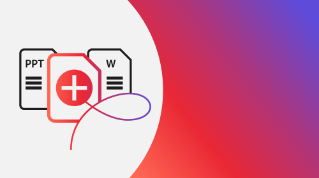ARTICLE DU TUTORIEL
Débutant
3 min
Ajout de commentaires et d'annotations dans des PDF ou envoi en révision
Organisez la révision en ajoutant des notes et des annotations dans un PDF et en invitant d'autres utilisateurs à soumettre leurs commentaires.

Si les outils de commentaire d'Acrobat semblent familiers, c'est parce qu'ils reproduisent des fonctions similaires à d'autres applications de traitement de texte. Cliquez sur Commentaire dans le menu à droite. Vous accédez ainsi à des outils de commentaire et d'annotation qui facilitent et centralisent la révision.

Annotation des PDF
Les outils d'annotation du texte permettent de fournir des indications claires et concises concernant les demandes de modification et les suggestions. Ils offrent des options familières, notamment pour insérer du texte ou annoter un texte barré. Chaque outil assure une fonction précise, qui garantit que vos modifications seront bien comprises.
Barrer le texte: permet d'ajouter un commentaire pour le mot ou la phrase que vous avez barrée.
Souligner le texte: permet d'ajouter un commentaire pour le mot ou la phrase que vous avez soulignée.
Ajouter une note au remplacement du texte: barre le texte, l'encadre en bleu et ajoute une zone de commentaire permettant d'indiquer le texte de remplacement.
Insérer le texte à l'emplacement du curseur: crée un point d'insertion et une zone de commentaire permettant d'indiquer l'emplacement souhaité pour le texte supplémentaire.
Ajouter un commentaire Texte: cliquez sur la zone souhaitée du document pour ajouter un commentaire textuel personnalisé directement sur la page. Vous pouvez également modifier la police, la taille et la couleur de votre commentaire.

Faites entendre votre voix
Utilisez les outils de commentaire pour annoter, surligner et valider ou refuser du contenu. Vous pouvez aussi suivre l'historique de révision des versions à l'aide des informations sur l'auteur jointes à chaque modification. Les outils familiers produisent les résultats attendus :
L’outil Ajouter une note insère une annotation contextuelle qui peut être activée par un clic ou consultée dans le panneau Commentaires sur la droite. En cliquant sur les trois points dans l’angle supérieur droit d’une note du panneau Commentaires, vous accédez à un menu permettant de personnaliser davantage le commentaire. L'option Définir l'état permet de suivre l'état d'avancement de demandes spécifiques. Vous pouvez choisir parmi les états suivants : Accepté, Annulé, Terminé ou Refusé. L'option Propriétés permet de modifier l'aspect de l'icône de la note, notamment sa couleur, sa forme et son opacité, mais aussi d'accéder à son historique de révision.
Conseil: pour gagner du temps, cliquez avec le bouton droit sur l'élément à commenter, puis choisissez Ajouter une note.
Conseil: utilisez le menu contextuel des notes pour les indiquer comme traitées en ajoutant une coche ou pour modifier leur état.
L'outil Surligner le texte vous est sans doute familier. Il donne la possibilité d'ajouter des commentaires détaillés sur le texte surligné. Comme pour les notes, vous pouvez définir l'état et utiliser l'option Propriétés pour modifier la couleur et l'opacité d'un surlignage et créer ainsi différents types d'annotations.
Conseil: utilisez l'outil Surligner le texte avec le bouton Maintenir l'outil activé (l'icône de punaise) pour surligner plusieurs éléments à la volée.
L'outil Ajouter un tampon vous permet de choisir entre différents tampons prédéfinis ou dynamiques. Les tampons dynamiques indiquent la date, l'heure et le nom du collaborateur. Les tampons de signature permettent de demander l'apposition de paraphes ou de signatures. Des tampons standard sont également disponibles : Approuvé, Ébauche, Confidentiel, et plus encore. Vous pouvez même créer des tampons personnalisés.
Suivi des révisions et collecte des commentaires
La fonctionnalité d'envoi en révision d'Acrobat ajoute automatiquement les commentaires de chaque destinataire dans votre PDF. Acrobat regroupe les commentaires des réviseurs au sein d'un seul PDF et les identifie à l'aide de leur nom et d'un horodatage. Vous pouvez ajouter des utilisateurs à tout moment, fixer des échéances et envoyer des rappels. La collecte de commentaires et le suivi des révisions sont un jeu d'enfant.
Lorsque plusieurs réviseurs soumettent leurs commentaires dans des chaînes d'e-mails et sous forme d'annotation manuscrites, les modifications et les révisions sont difficiles à lire et à compiler. Simples à utiliser, les outils de commentaire et d'annotation d'Acrobat dissipent les doutes et permettent de regrouper les modifications et les commentaires au sein d'un même document.